令和2年2月10日時点の内容です。
建築業界で働くNORI(@norino_mono)です。
マウスコンピューターさんの画面が回転できるペン入力対応のCore-i7搭載を搭載した『m-Book U400S』の実機レビューです。
(株)マウスコンピューター様からm-Book U400S をお借りして作成したレビュー記事になります。
目次
m-Book U400S
建築のCADを使って設計や申請図書を作ったり、お客様にプレゼンをする時にパソコンを使います。
注文住宅ですと設計前の事前の聴き取り時から、プランの確認の時、建材の種類や設備の色決めなどの時に、どうしても紙ベースの図面や書類が必要になります。
打合せの議事録としての保管の意味もあって、打合せの回数×図面&書類1セットの様な感じになりますので、打合せを重ねていくと結構なボリュームになります。
最近、取引業者さん(メーカーさんや建材屋さん)や確認検査機関さんなどでも、タブレットやPCなど一台で解決されている方もいらっしゃったので、僕の普段の使用環境(Windows+3DCAD+ノートPC)の中で、僕なりに解決できる方法を探してみたら、マウスコンピューターさんのペン入力対応『m-Book U400S』がありました。
スペック
| OS | Windows 10 Home 64ビット | |
| CPU | プロセッサー | インテル® Core™ i7-8565U プロセッサー |
| 詳細 | 4コア/ 1.80GHz/ TB時最大4.60GHz/ 8MB スマートキャッシュ/ HT対応 | |
| グラフィックス | グラフィック・アクセラレーター | インテル® UHD グラフィックス 620 |
| ビデオメモリ | メインメモリからシェア (最大 約8GB) | |
| メモリ | 標準容量 | 16GB (デュアルチャネル) |
| メモリタイプ | オンボード/ PC3L-14900 SDRAM (※増設には対応しておりません) | |
| ストレージ | M2.SSD | 512GB(SATA) |
| 液晶パネル | 液晶 | 14型 フルHDグレア(LEDバックライト/ 10点 マルチタッチパネル/ 256段階 筆圧感知対応) |
| 解像度 | 1,920×1,080 | |
| 外部出力 解像度 | デジタル接続時 最大 3,840×2,160 1,677万色 | |
| サウンド | ハイデフィニッション・オーディオ | |
| インターフェイス・端子 | ディスプレイ | 2 (HDMI/ 右側面×1、USB Type-C/ 左側面×1) |
| USB3.0 | 1 (Type-C/ 左側面×1) | |
| USB3.1 | 2 (Type-A/ 右側面 ×1、Type-C/ 左側面×1 USB Power Delivery※6、 DisplayPort Alt Mode※7 対応) |
|
| ネットワーク(LAN) | - | |
| サウンド | ヘッドセット(CTIA準拠 ミニジャック メス/ 右側面×1) | |
| 無線 | インテル® Wireless-AC 9560 (最大1.73Gbps/ 802.11ac/a/b/g/n) + Bluetooth 5モジュール内蔵 ※連続160MHz帯域対応 HT160機器が必要です | |
| 指紋センサー | 1 (Windows Hello 対応/ 電源ボタン兼用) | |
| WEBカメラ | 100万画素 (Windows Hello 顔認証カメラ搭載) | |
| マウス | 高精度タッチパッド | |
| キーボード | 日本語キーボード (81キー/ ピッチ約19mm / ストローク約1.5mm) | |
| スピーカー | ステレオ スピーカー (内蔵) | |
| マイク | マイク (内蔵) | |
| 付属品 | スタイラスペン (Microsoft Pen Protocol対応) |
外観
閉じてあると普通のノートパソコン。アルミの凹凸のあるヘアライン仕上げです。DAIVシリーズのつやが無いタイプと違って少しキラキラしていますが、その分オジサンの手の脂の跡が残りやすく感じます。


重さは、実測で1459g。
サイズは、322.8mm×218.0mm×16.8mm(折り畳み時)。同じ14型のDAIVと比べると少し重いのですが薄いので、持ち運びでも十分使えるサイズ感です。
再度のピンクゴールドみたいな色がキレイです。
インターフェイスは、向かって左側面にUSB3.1のUSB-C(USB Power Delivery Display Port Alt Mode)が一つ、USB3.0のUSB-Cのポートが一つ。右側には、HDMIとUSB3.1のUSB-Aがそれぞれひとつづつと電源ボタン兼用のWindows Hello対応指紋センサーがあります。
あとで詳しく書きますが、住宅建築の3DCADを使っているとこのUSB-Aがとてもうれしいインターフェイスです。
電源アダプタは実測285.4g。サイズを測り忘れちゃいましたが、小さいので持ち運びしてもそれほど気にならないサイズですが、バッテリー動作時間が約16.4時間駆動ですので、外出時には持ち歩かなくても大丈夫なのかな?と思ったりもしています。

このm-Book U400Sの特徴の一つである「手書き感覚を楽しめる筆圧感知対応スタイラスペン」
重さはホルダーも一緒につけて実測20.2g。サイズは、製図用シャープペンとほぼ同じサイズです。
360°回転可能な液晶画面でさまざまなシーンの使い方ができます。通常のノートパソコンの使い方だけじゃなくて、タブレットスタイルにも、テーブルの上に置いて動画を見たりも…。
タッチペン対応の為か反射する画面なので、タブレット風で使うと指紋がいっぱい付きました。
製品特徴
m-Book U400Sのページから紹介しますと、
快適OS Windows10
2019年1月14日でWindows 7のサポートが終了して、Windowsで現在主流のOSです。Windows Hello対応で生体認証でのサインインができるので、このm-Book U400Sは指紋センサーや顔認証も使えます。顔認証は、早くて便利です。
使いやすさを向上
4K-UHD解像度に対応するHMDIとType-A形状のUSB、最大10Gbpsのデータ転送速度と、USB DisplayPort Alt Mobileでの映像・音声出力、付属のACアダプタを接続してのパソコン本体充電に対応したType-C形状のUSB3.1端子の使いやすい豊富なインターフェースです。
無線LANは、合計4本のアンテナを使用し追伸を安定させ、最大1.73Gbpsにも達する高速無線通信に対応できる仕様になっています。
出先で液晶テレビに接続したいときに使えるHMDI端子や、CADの液晶テレビに接続したいときに使えるHMDI端子や、CADのプロテクトに使われるセンチネルがType-A形状のUSBですので、薄型のノートパソコンには少なくなってきているType-A形状のUSBをアダプタを必要としないで接続できるのは便利です。
筆圧感知に対応
指先・ペンの両方に対応したタッチパネル内蔵で、256段階の筆圧感知にも対応し、スタイラスペンが標準付属してWindows Inkにより素早くメモをする事やイラスト入力や画像。写真変種などデジタル素材の作成用とまで幅広く使えます。
また、画面を外側に360°回転させることができるので、①机の上で文章入力などを行う場合のキーボード入力や、外出先でのメール確認などに取り回しが良いタブレットモードでのタッチ入力、さらに細かい範囲指定や手書き操作ができるペン入力など、これ一台でさまざまな作業スタイルに対応できます。
MicroSoft のDrawboard PDFなどを使うことで、打合せ時にPDFのカタログにマークをしたり文字の記入もできますので、打合せ時にこのパソコン一台で済んでしまいそうな気がします。
第8世代CPU
4コア8アスレッド Core i7を採用
内蔵GPUコアがインテルUHDグラフィックス620で、僕の使っている建築3DCADのALTA SSの動作環境に対応していますので、十分動きそうです。
Windows Hello対応
顔認証もしくは指紋認証の生体認証機能に対応し、瞬時にスリープ復帰するモダンスタンバイ&パスワードレス。
動作音の無いファンレス機構
冷却ファンに代わり、ヒートプレートで放熱するファンレス機構を採用し、とても静かで図書館など環境音の小さな場所でも、周囲に気を遣わずに使えます。
実機テスト
建築設計業(設計・プレゼン・打合せ等)と自宅に持ち帰って会社や個人のブログを書くなどの利用をしてみました。
3DCAD使用(ALTA SS)
CPUがCore i7-8565Uで4コア8スレッド、メモリ16GBでグラフィックス性能もインテルUHDグラフィック620ですので、ALTA SSの動作環境に対応していますのでこのm-Book U400Sで設計する事も可能です。
ストレージがM2.SSDですので、インストールする時間がとても速いです。最近はM2.SSDが増えてきたので、当然なのかもしれませんが長いことHDDで過ごしてきた僕からするとSSDはいいな!と感じます。
図面入力
こちらは、以前のパソコンのレビュー記事の時に使った住宅性能評価のデータを使います。
少し図面に手を入れてみましたが、僕的にですが図面の入力・変更などはスタイラスペンより、マウス(または、タッチパッド)の方が絶対に使いやすいと思います。
中には、ペンで入力される方もいらっしゃるんでしょうか?
動作的には、普通にCADが使えます。CPUの性能が高いのは正義だと思います。
パース作成
内観パースの生成ボタンを押してみると、適度なスピードで出来上がります。画面がグレアなのでキレイに見えます。

パースを回してみる
パースを回す必要があるか?と聞かれると「うーん…」と悩んでしまいますが、以前のパソコンの時も行った検証なので一応掲載します。

僕の使っている住宅設計3次元CADシステム『ALTA SS』のパースを描く部分のプログラムは、それほどグラフィックに負荷がかかる感じはしなくて、グルグル回ります。
打合せ使用
打合せ時に図面に打合せ内容を記入・保存する
CADで作成した図面をPDFにまとめておき、打合せ時の変更点等をPDFファイルに書き込み、日時毎にまとめて保存をすれば、打合せの途中経過を探すことも楽ですし、保存しておく紙ベースの書類の量が少なくできます。

いつも引渡し後の書類が結構なボリュームになるので、事務所の書類をまとめるのには良いなと思います。
建材・設備等のカタログに決定内容を記入・保存
個人の工務店や設計事務所ですと同時進行できる物件の数も限られているので、建材や設備のモデルチェンジも更新が早く、気が付かないうちに次のモデルになっていて、カタログが古くなっている事もよくあります(うちの場合)
あと、カタログは厚いものが多く、来社していただいての打合せでしたらいいですが、訪問しての時はすごい量。カラーサンプルなんて持っていった時には…大変です。
最近は、インターネットからカタログをダウンロード、プリントアウトして使っていますが、零細企業ですとプリントアウトするのも自分でやるので打合せに行く前から疲れています。
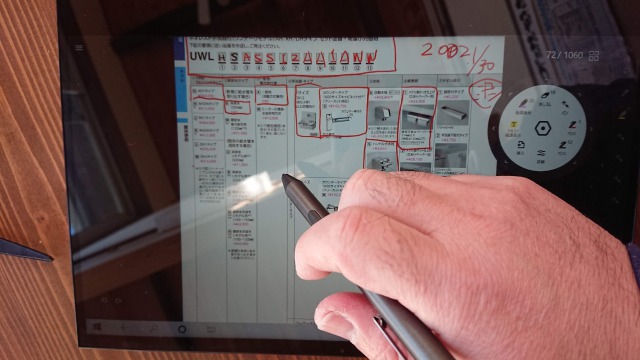
メーカーのホームページからダウンロードしたカタログに決定した仕様や品番を直接書き込んでPDFで記録しておけるって、ちょっとカッコイイ。
おまけのWallstat
今回もWallstatを回してみました。バージョンは4.20、 データは編集ファイルサンプル2を使用です。

アニメーション前の計算は、おおよそ11分40秒。

シュミレーションを動かすと、CPUにはまだまだ余裕のある様子でした。
おまけのCINEBENCH_R15(参考程度)
GPUの性能もわかるようにCINEBENCHI_R15を走らせてみました。外出先でバッテリーを持たせたい時に負荷のかかる仕事をされる方はあまり多くないと思いますが、パソコンは「電源モード:最も高いパフォーマンス」にしてあります。

まとめ(僕個人の感想)
マウスコンピューターさんより本機【m-Book U400S】を2週間お借りして、使い倒したNORI(@norino_mono)の個人な感想です。
このパソコンは、一般向けになっていますが、ペン入力対応している事やタッチパネル、画面が360°回転する事で様々な使い方ができます。
使う場所のネットワーク環境に左右されますが、高速無線通信に対応した無線LANを備えているのでネットサーフィンや動画を見るのもバッチリですし、ペンの筆圧感知で絵がかけたり、タッチパネル入力ができたりと、きっと自宅にあったら、小学校低学年のうちの子供も使い倒すんじゃないかと思えますし、仕事にも十分使えます。
また、国内生産カスタマイズパソコンと、コールセンターの受付時間24時間365日、修理パソコンの到着から返却まで96時間と仕事で使うのに安心なパソコンです。

使う方次第では、僕が思っている・想定している以上の素敵な使い方ができるオススメなパソコンです。
■現在はCore i5のCPUへ変更した後継モデルmouse U4も販売終了となっていますが、新しい機種も登場しています⇒マウスコンピューター/ノートパソコン(PC)













